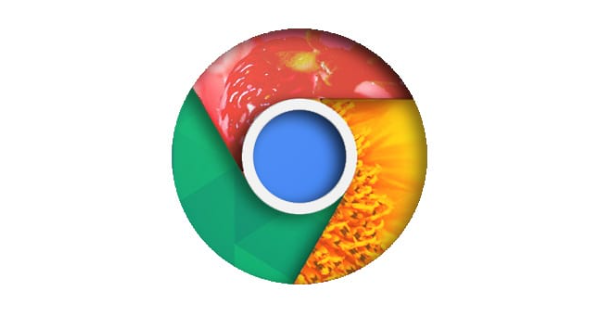详情介绍

1. 常规缓存清理:打开Chrome浏览器,点击右上角的三个点图标,选择“设置”。在设置页面中,找到“隐私与安全”部分,点击展开。在该部分中,找到“清除浏览数据”选项并点击。在弹出的对话框中,勾选需要清理的数据类型,例如“浏览历史记录”“Cookie及其他网站数据”“缓存的图片及文件”等。可以根据实际需求选择全部或部分数据类型进行清理。在对话框中,还可以选择要删除的数据的时间范围,如“过去一小时”“过去一天”“过去一周”“过去一个月”或“不限时间”等。如果选择了“不限时间”,则将删除所有相关数据。确认选择的数据类型和时间范围后,点击“清除数据”按钮,Chrome浏览器将开始清理所选的数据。清理完成后,浏览器将显示清理结果。
2. 深度缓存清理:关闭Chrome浏览器。在Windows系统中,按下Win+R键,输入“%localappdata%\Google\Chrome\User Data\Default\Cache”并回车,这将直接打开Chrome浏览器的缓存文件夹。在Mac系统中,可通过Finder前往“~/Library/Application Support/Google/Chrome/Default/Cache”目录。删除该文件夹内的所有文件。注意,在删除之前,请确保Chrome浏览器已完全关闭,以免影响系统稳定性。重新打开Chrome浏览器,浏览器将自动重建缓存文件夹。
3. 利用快捷键清理:通过快捷键组合`Ctrl+Shift+Delete`快速打开清除浏览数据窗口进行操作。
4. 管理下载任务:在Chrome浏览器中,按快捷键“Shift+Esc”打开任务管理器,可查看所有正在运行的下载任务及相关进程,对占用资源过多或异常的任务进行管理,如结束任务等。还可进入下载页面,点击Chrome右下角状态栏的“下载”图标,打开下载内容列表,查看当前任务进度、文件大小等信息,对已完成的下载任务及时进行处理,如删除文件或移动到其他位置。
5. 设置下载路径:点击浏览器右上角的三个点图标,选择“设置”,在左侧菜单中点击“高级”,然后找到“下载位置”部分,点击“更改”按钮,选择合适的文件夹作为下载路径,避免默认下载路径所在磁盘空间不足。
6. 定期清理系统临时文件:除了浏览器本身的缓存清理,还需定期清理系统临时文件。在Windows系统中,可按下`Win+R`键,输入“temp”并回车,打开临时文件文件夹,删除其中的文件;在Mac系统中,可通过第三方清理工具或手动查找系统临时文件夹进行清理。